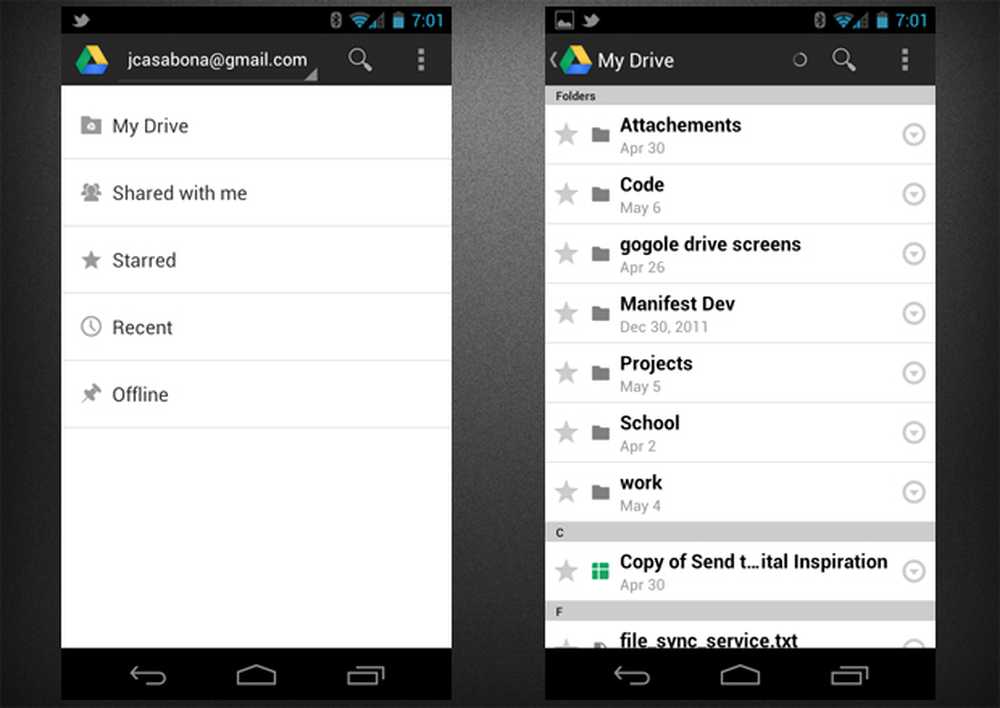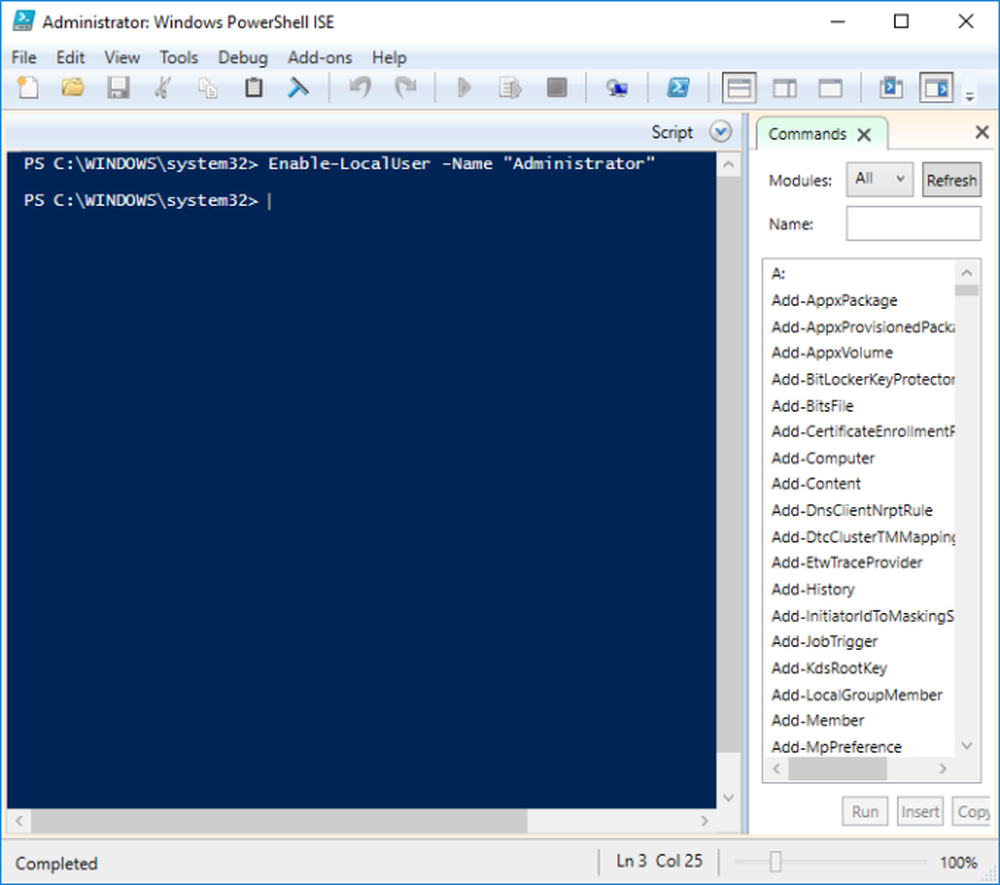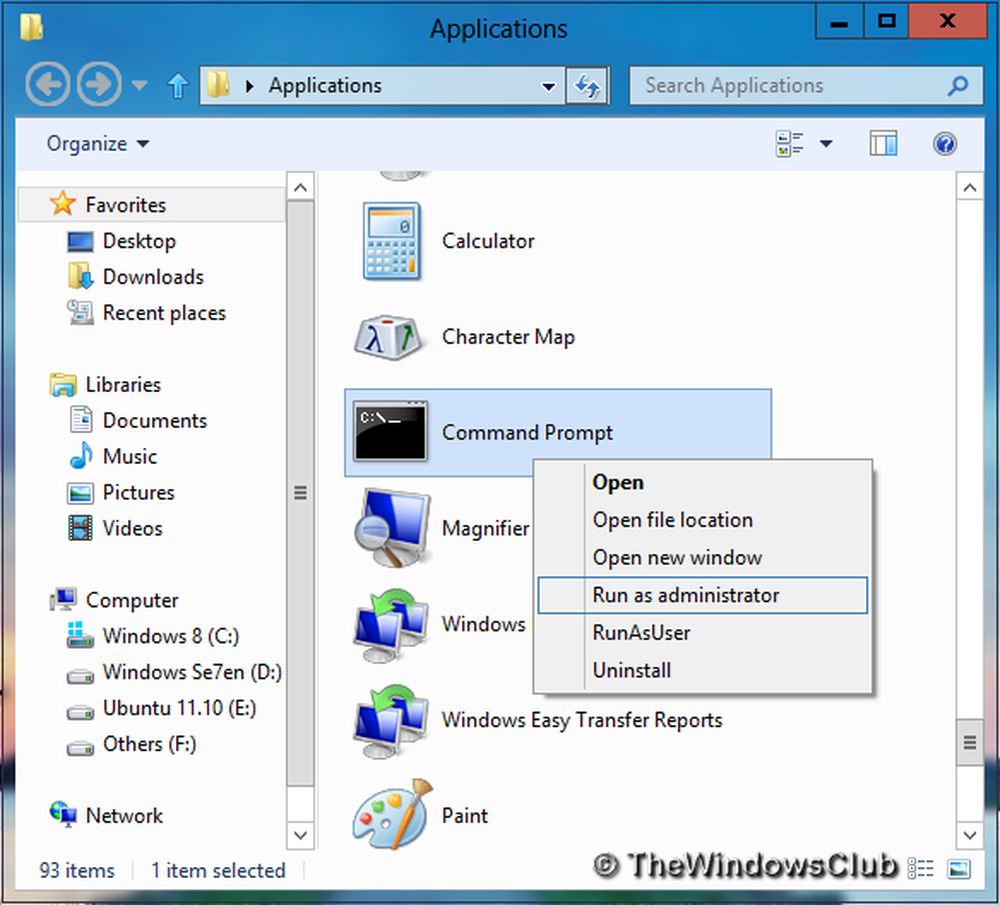Accès refusé, erreur lors de la suppression du fichier ou du dossier dans Windows

Lorsque vous essayez de supprimer un fichier ou un dossier sur votre ordinateur, vous pouvez recevoir un message d'erreur, tel que 'Accès refusé'. Cela pourrait être dû à une ou plusieurs des raisons suivantes:
- Le fichier est peut-être en cours d'utilisation
- Vous n'avez pas les permissions
- Le fichier est peut-être corrompu
- Le profil de l'utilisateur est peut-être corrompu
Accès refusé - Erreur lors de la suppression du fichier ou du dossier
Donc, vérifiez d'abord si le fichier ou le dossier est en cours d'utilisation. Fermez tous les fichiers et dossiers ouverts et réessayez. Si cela ne vous aide pas, prenez possession du fichier ou du dossier et voyez si vous pouvez le supprimer. Si même cela ne vous aide pas, vérifiez si vous disposez des autorisations de fichiers et de dossiers appropriées.
Si rien ne vous aide, vous pouvez essayer ces étapes.
Fichiers corrompus
Les fichiers corrompus sont des fichiers dont le comportement a changé et qui ne fonctionnent donc plus correctement. Ces fichiers peuvent être des fichiers normaux tels que des images, des documents ou des fichiers système. La plupart des fichiers corrompus ne peuvent pas être réparés et vous devez les supprimer ou les remplacer..
Vous pouvez prendre certaines mesures pour empêcher la corruption des fichiers:
- Enregistrer un fichier correctement. Si quelque chose ne va pas ou si un problème survient lors de l’enregistrement du fichier, il peut être corrompu. Par exemple, le programme qui enregistre le fichier peut ne plus fonctionner.
- Éteignez votre ordinateur correctement. Évitez d'appuyer sur le bouton d'alimentation et de le maintenir enfoncé, car l'action force Windows à s'arrêter de manière inattendue.
- Utilisez le Retirez sans risque le matériel option lors du retrait des clés USB.
Néanmoins, si vous pensez qu'un fichier corrompu pourrait être à l'origine de l'erreur Access Denied, essayez de réparer le fichier. Essayez le logiciel gratuit de réparation de fichiers et voyez si cela peut vous aider. File Repair est un outil gratuit qui vous permet de réparer Word, les images compressées, les vidéos et la musique corrompues. Fichiers PDF facilement sur votre ordinateur Windows.
Si vous ne pouvez pas réparer le fichier corrompu, essayez de récupérer une version plus ancienne du fichier pour remplacer la version corrompue..
Votre profil d'utilisateur local est corrompu
Vous pouvez essayer les étapes suivantes pour résoudre le problème si votre profil d’utilisateur local est corrompu. Assurez-vous toutefois que les fichiers que vous supprimez ne sont pas importants ou ne vous sont d'aucune utilité. En effet, la suppression d'un fichier important tel qu'un fichier système peut entraîner de graves problèmes pour le système d'exploitation et / ou d'autres programmes..
Dans de rares cas, Windows peut ne pas lire correctement votre profil d'utilisateur local, ce qui peut entraîner des problèmes pour accéder aux fichiers et aux dossiers. Vous devrez peut-être créer un nouveau profil / compte d'utilisateur local. Pour créer un nouveau compte d'utilisateur local, procédez comme suit:
Déplacez le curseur de la souris dans le coin supérieur droit de l'écran et sélectionnez «Paramètres». Ensuite, choisissez l'option "Modifier les paramètres du PC".

Dans le volet de navigation de gauche, choisissez "Comptes". Dans la section "Comptes", sélectionnez la troisième option - "Autres comptes". Dans le volet de droite, vous trouverez l'option "Ajouter un utilisateur". Cliquez dessus.


Ensuite, sélectionnez 'Compte local'.

Entrez "Nom d'utilisateur" et mot de passe pour le compte. Si vous avez choisi de ne pas utiliser de mot de passe, cliquez ou tapez sur Suivant sans entrer de mot de passe..

Puis cliquez sur 'Terminer'.

Enfin, vous pouvez voir un compte local créé dans la section "Autres comptes"..

Maintenant, voyez si vous continuez à obtenir des messages d'erreur Accès refusé et si vous pouvez supprimer le fichier ou le dossier.
Si rien ne vous aide, vous pouvez voir ce lien et utiliser l’un des logiciels gratuits suivants: Comment supprimer les fichiers et dossiers non supprimables dans Windows.
Comment ouvrir un fichier crypté si l'accès est refusé sous Windows peut également intéresser certains d'entre vous. Lisez ce post si vous recevez un fichier en cours d'utilisation. L'action ne peut pas être terminée car le fichier est ouvert dans un autre message du programme..